ディープリンクを作成して、ユーザーをアプリ内の特定の場所に誘導します。Adjust SDKは、ユーザーがデバイスにアプリをインストール済みかどうかによって、異なるロジックを使用します。
- ダイレクトディープリンクは、ユーザーがアプリをすでにデバイスにインストールしている場合に使用されます。そのリンクは、リンクで指定されたページにユーザーをリダイレクトします。
- ディファードディープリンクは、ユーザーがアプリをデバイスにインストールしていない場合に使用されます。そのリンクは、ユーザーをアプリストアに送り、アプリを先にインストールしてもらいます。ユーザーがアプリをインストールすると、リンクで指定されたページが開きます。
SDKは、ユーザーがリンクからアプリを起動した後にディープリンクの情報を読み取ることができます。
ディープリンクを設定する
ユーザーがアプリをインストールしている場合、ユーザーがディープリンク情報を含むリンクをクリックするとアプリが起動します。Adjust SDKには、ディープリンク情報を解析してアプリ全体で利用するためのツールが備わっています。
v4.30以降、SDKは必要な設定をAndroidとiOSのプロジェクトに注入します。ディープリンクを設定するには、Unity EditorのInspectorウィンドウでURLスキームを追加してください。
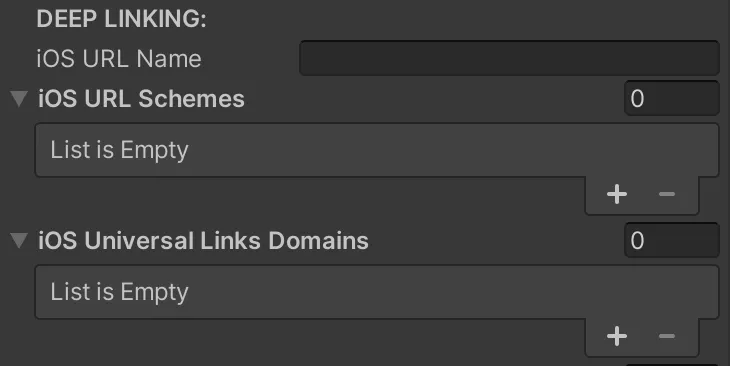
iOSでのディープリンク
iOS 9以降を実行するデバイスは、ユニバーサルリンクを使用してディープリンクを処理します。アプリでディープリンクを開くには、アプリにユニバーサルリンクスキームを追加する必要があります。これを行うには、以下の手順に従ってください。
- Adjustダッシュボードでユニバーサルリンクを設定します。
- Apple Developerポータルでアプリの Associated Domains を設定します。
- Unityエディター(Unity Editor)を開きます。
- Adjustプレハブの DEEP LINKING セクションに移動します。
- iOS Universal Links Domain フィールドにユニバーサルリンクまたはリンクを入力します。リンクの先頭からプロトコルを削除してください(例:
https://またはapplinks:)。
Androidでのディープリンク
Androidデバイスは、一意のURIスキームを使用してディープリンクを処理します。ディープリンクを設定するには、Adjustプレハブの Android URI Schemes セクションにスキームを追加します。SDKが必要なXMLタグをAndroidManifest.xmlに追加します。
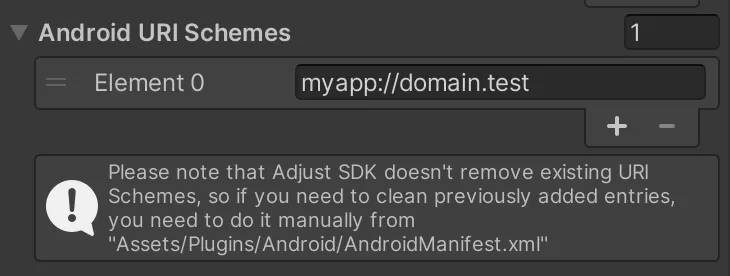
ディファードディープリンク
ディファードディープリンクを開かないようにする
public bool? IsDeferredDeeplinkOpeningEnabled { get; set; }Adjust SDKは、デフォルトでディファードディープリンクを開きます。これを無効にするには、 AdjustConfigインスタンスのIsDeferredDeeplinkOpeningEnabledプロパティにfalseの値を割り当てます。
AdjustConfig adjustConfig = new AdjustConfig("{YourAppToken}", AdjustEnvironment.Sandbox);adjustConfig.IsDeferredDeeplinkOpeningEnabled = false;
Adjust.InitSdk(adjustConfig);ディファードディープリンクのデリゲートを設定する
public Action<string> DeferredDeeplinkDelegate { get; set; }Adjust SDKがディファードディープリンクを受け取った際に、デリゲート関数を呼び出すように設定することができます。このデリゲート関数は、ディープリンクをstring引数で受け取ります。
private void DeferredDeeplinkCallback(string deeplinkURL) { //...}
AdjustConfig adjustConfig = new AdjustConfig("{YourAppToken}", AdjustEnvironment.Sandbox);adjustConfig.DeferredDeeplinkDelegate = DeferredDeeplinkCallback;Adjust.InitSdk(adjustConfig);例
この例では、ユーザーがディファードディープリンクを開いたときに、ディープリンクのアドレスをログに記録する方法を示しています。
private void LogDeepLink(string deepLinkURL) { Debug.Log("Deeplink URL: " + deeplinkURL);}
AdjustConfig adjustConfig = new AdjustConfig("{YourAppToken}", AdjustEnvironment.Sandbox);adjustConfig.DeferredDeeplinkDelegate = LogDeepLink;
Adjust.InitSdk(adjustConfig);ディープリンクによるリアトリビューション
public static void ProcessDeeplink(AdjustDeeplink deeplink);Adjustはディープリンクを使ったリエンゲージメントキャンペーンをサポートしています。詳細は、Campaign Labでディープリンクを設定する方法をご覧ください。
ユーザーをリアトリビュートするには、ディープリンクURLでAdjustDeeplinkオブジェクトをインスタンス化し、Adjust.ProcessDeeplinkメソッドにパスする必要があります。Adjust SDKは次に、ディープリンク内の新しいアトリビューションデータを検索します。SDKが新しい情報を見つけた場合、その情報をAdjustのサーバーに転送し、リアトリビューションを行います。
AdjustDeeplink adjustDeeplink = new AdjustDeeplink("url");Adjust.ProcessDeeplink(adjustDeeplink);LinkMeを有効化する
public bool? IsLinkMeEnabled { get; set; }Adjust SDKでは、デバイスのペーストボードからディープリンクの情報をコピーすることが可能です。AdjustのLinkMeソリューションを組み合わせることで、iOS 15以降のデバイスでディファードディープリンクを有効化することができます。
ユーザーがLinkMeのURLをクリックすると、そのリンク情報をシステムのペーストボードにコピーするオプションがあります。Adjust SDKを使用してシステムのペーストボードを読み、ディープリンクの情報を確認することができます。ディープリンクがある場合、SDKはユーザーをアプリ内の正しいページに転送します。
アプリでペーストボードのチェックを有効化するには、AdjustConfigインスタンスのIsLinkMeEnabledプロパティにtrue値を代入します。
AdjustConfig adjustConfig = new AdjustConfig("{YourAppToken}", AdjustEnvironment.Sandbox, true);adjustConfig.IsLinkMeEnabled = true;
Adjust.InitSdk(adjustConfig);リファラーを使用したディープリンクを処理する
オプションのリファラーURLは、ディープリンクやアプリのソースを計測して、より正確なアトリビューションやリアトリビューション、ディープリンクを実現するために使用されます。例えば、SEOやオーガニック検索、Adjustリンクなどのチャネルには直接使用されません。クライアントのルートドメインでAndroidアプリリンクが実装されており、それによってアプリが起動する場合、そのチャネルでは、ユーザーのアトリビューションまたはリアトリビューションを行うために、リファラーURLから得られるシグナルに依存する場合があります。
この情報をアプリ内で取得できる場合は(iOSおよびAndroidでの取得方法を参照)、以下のようにSDKにリファラー情報を渡すことができます。
AdjustDeeplink adjustDeeplink = new AdjustDeeplink("url");adjustDeeplink.Referrer = "referrer";
Adjust.ProcessDeeplink(adjustDeeplink);